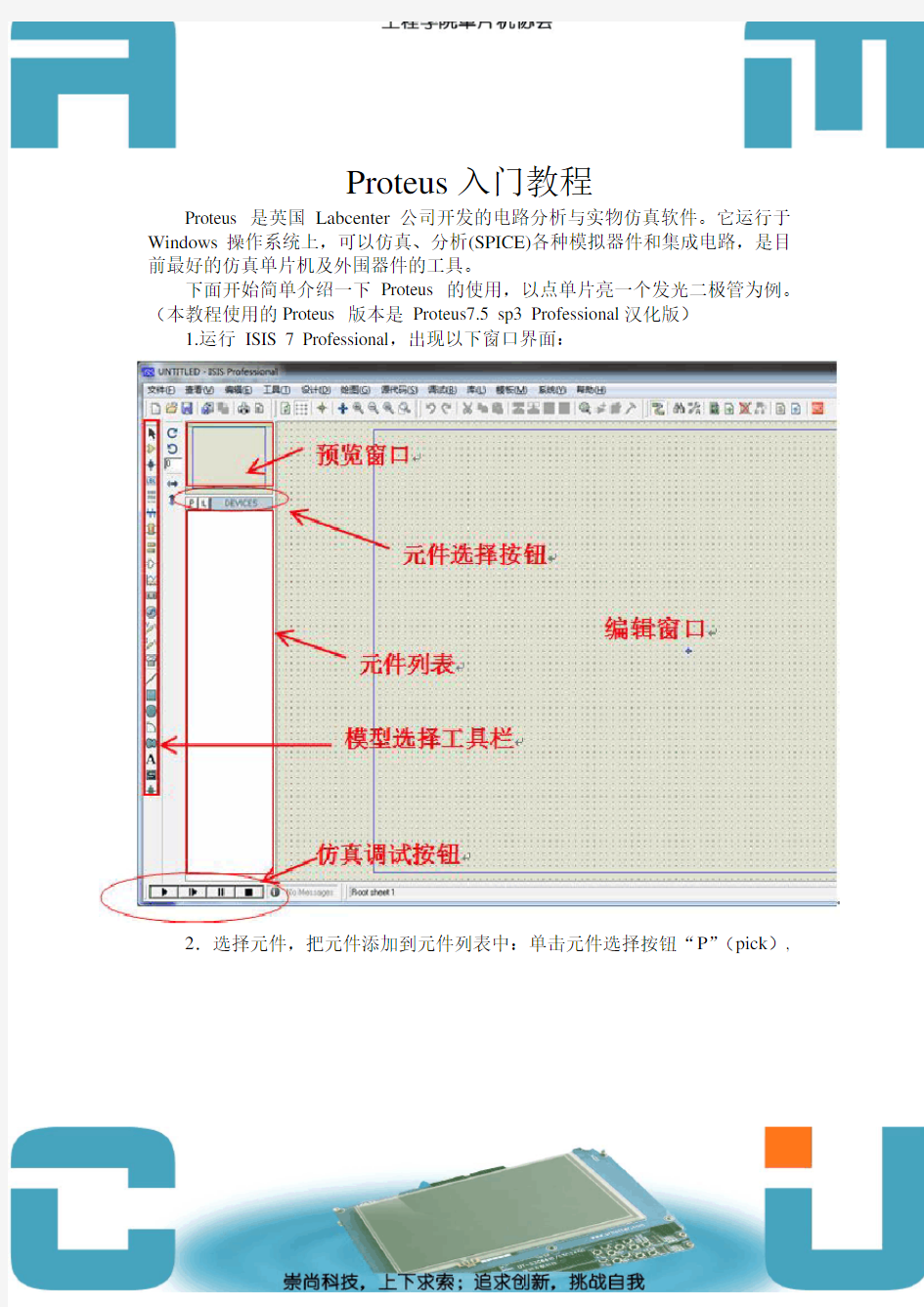

Proteus入门教程
Proteus 是英国Labcenter公司开发的电路分析与实物仿真软件。它运行于Windows操作系统上,可以仿真、分析(SPICE)各种模拟器件和集成电路,是目前最好的仿真单片机及外围器件的工具。
下面开始简单介绍一下Proteus 的使用,以点单片亮一个发光二极管为例。(本教程使用的Proteus 版本是Proteus7.5 sp3 Professional汉化版)
1.运行ISIS 7 Professional,出现以下窗口界面:
2.选择元件,把元件添加到元件列表中:单击元件选择按钮“P”(pick),
弹出元件选择窗口:
在左上角的对话框“关键字”中输入我们需要的元件名称,
搜索结果
元件预览图
在出现的搜索结果中双击需要的元件,该元件便会添加到主窗口左侧的元件列表区:
也可以通过元件的相关参数来搜索,例如在这个实验需要30pF 的电容,我们可以在“关键字”对话框中输入“30p ”;文档最后附有一个“Proteus 常用元件库”,可以在里面找到相关元件的英文名称。
找到所需要的元件并把它们添加到元件区
3.绘制电路图 (1)选择元件
在元件列表区单击选中AT89C52,把鼠标移到右侧编辑窗口中,鼠标变成铅笔
双击
AT89C52
晶振 电容 电阻 发光二极管
形状,单击左键,框中出现一个AT89C52 原理图的轮廓图,可以移动。鼠标移到合适的位置后,按下鼠标左键,原理图放好了。
依次将各个元件放置到绘图编辑窗口的合适位置:
绘制电路图时常用的操作:
放置元件到绘图区
单击列表中的元件,然后在右侧的绘图区单击,即可将元件放置到绘图区。(每单击一次鼠标就绘制一个元件,在绘图区空白处单击右键结束这种状态)
删除元件
右击元件一次表示选中(被选中的元件呈红色),选中后再一次右击则是删除。
移动元件
右击选中,然后用左键拖动。
旋转元件
选中元件,按数字键盘上的“+”或“-”号能实现90度旋转
。
以上操作也可以直接右击元件,在弹出的菜单中直接选择
放大/缩小电路视图可直接滚动鼠标滚轮,视图会以鼠标指针为中心进行放大/缩小;绘图编辑窗口没有滚动条,只能通过预览窗口来调节绘图编辑窗口的可视范围。在预览窗口中移动绿色方框的位置即可改变绘图编辑窗口的可视范围。
(2)连线
将鼠标指针靠近元件的一端,当鼠标的铅笔形状变为绿色时,表示可以连线了,单击该点,再将鼠标移至另一元件的一端,单击,两点间的线路就画好了。
(靠近连线后,双击右键可删除连线)
依次连接好所有线路:
(注意发光二极管的方向)
(4)添加电源及地极
选择模型选择工具栏中的图标,出现:
分别选择”POWER”(电源)”GROUND”(地极)添加至绘图区,并连接好线路。
(因为Proteus中单片机已默认提供源,所以不用给单片机加电源)
(5)编辑元件,设置各元件参数
双击元件,会弹出编辑元件的对话框。
双击电容,将其电容值改为30pF:
依次设置各元件的参数,其中晶振频率为11.0592MHz.电阻阻值为1k, 因为发光二极管点亮电流大小为3mA~10mA左右,阴极给低电平。阳极接高电平。压降一般在1.7V.所以电阻值应该是(5-1.7)/3.3mA=1K。
双击单片机,单击,找到你编好的程序,其后辍名为hex。导入程序。
(6)仿真调试
仿真控制按钮
1* 运行
2* 单步运行 3* 暂停 4* 停止 单击
高电平
低电平
程序开始执行,发光二极管亮了。在运行时,电路中输出的高电平用红色表示,低电平用蓝色表示。
附:Proteus 元件库
Proteus中常用的元器件被分成了25大类,为了方便快速地查找到相应器件,在Pick Devices(拾取元器件)对话框中,你应该首先选中相应的大类,然后使用关键词进行搜寻。
Proteus的这25大类元器件分别为:
Analog ICs 模拟IC
CMOS 4000 series CMOS 4000系列
Data Converters 数据转换器
Diodes 二极管
Electromechanical 机电设备(只有电机模型)
Inductors电感
Laplace Primitives Laplace变换器
Memory ICs存储器IC
Microprocessor ICs 微处理器IC
Miscellaneous杂类(只有电灯和光敏电阻组成的设备)
Modelling Primitives模型基元
Operational Amplifiers运算放大器
Optoelectronics 光电子器件
Resistors电阻
Simulator Primitives 仿真基元
Switches & Relays 开关和继电器
Transistors三极管
TTL 74、74ALS、74AS、74F、74HC、74HCT、74LS、74S series 74系列集成电路除此之外,你还应熟悉常用器件的英文名称,为您列举如下:
AND与门
ANTENNA天线
BATTERY直流电源(电池)
BELL铃,钟
BRIDEG 1整流桥(二极管)
BRIDEG 2整流桥(集成块)
BUFFER 缓冲器
BUZZER 蜂鸣器
CAP 电容
CAPACITOR电容
CAPACITOR POL 有极性电容CAPVAR 可调电容
CIRCUIT BREAKER 熔断丝
COAX 同轴电缆
CON 插口
CRYSTAL 晶振
DB 并行插口
DIODE 二极管
DIODE SCHOTTKY 稳压二极管
DIODE VARACTOR 变容二极管
DPY_3-SEG 3段LED
DPY_7-SEG 7段LED
DPY_7-SEG_DP 7段LED(带小数点) ELECTRO 电解电容
FUSE 熔断器INDUCTOR 电感
INDUCTOR IRON 带铁芯电感INDUCTOR3 可调电感
JFET N N沟道场效应管JFET P P沟道场效应管LAMP 灯泡
LAMP NEDN 起辉器
LED 发光二极管METER 仪表MICROPHONE 麦克风
MOSFET MOS管
MOTOR AC 交流电机
MOTOR SERVO 伺服电机
NAND 与非门
NOR 或非门
NOT 非门
NPN NPN三极管
NPN-PHOTO 感光三极管OPAMP 运放
OR 或门
PHOTO 感光二极管
PNP PNP三极管
NPN DAR NPN三极管
PNP DAR PNP三极管
POT 滑线变阻器
PELAY-DPDT 双刀双掷继电器
RES1.2 电阻
RES3.4 可变电阻
POT-LIN 滑动变阻器
BRIDGE 桥式电阻
RESPACK 电阻排
SCR 晶闸管
PLUG 插头
PLUG AC FEMALE 三相交流插头
SOCKET 插座
SOURCE CURRENT 电流源
SOURCE VOLTAGE 电压源
SPEAKER 扬声器
SW 开关
SW-DPDY 双刀双掷开关
SW-SPST 单刀单掷开关
SW-PB 按钮
THERMISTOR 电热调节器
TRANS1 变压器
TRANS2 可调变压器
TRIAC 三端双向可控硅
TRIODE 三极真空管
VARISTOR 变阻器
ZENER 齐纳二极管
当然了,熟记上面的内容并不能保证你能熟练找到需要的器件,和很多事情一样,在Proteus中查找需要的器件也需要经验积累。
比如,搜寻数码管,通常直接使用7seg进行搜索即可。
原理图常用库文件:
Miscellaneous Devices.ddb
Dallas Microprocessor.ddb
Intel Databooks.ddb
Protel DOS Schematic Libraries.ddb
PCB元件常用库:
Advpcb.ddb
General IC.ddb
Miscellaneous.ddb
分立元件库
部分分立元件库元件名称及中英对照
THERMISTOR电热调节器
TRANS1变压器
TRANS2可调变压器
TRIAC ?三端双向可控硅
TRIODE ?三极真空管
V ARISTOR变阻器
ZENER ?齐纳二极管
DPY_7-SEG_DP数码管
SW-PB开关
其他元件库
Protel Dos Schematic 4000 Cmos .Lib
40.系列CMOS管集成块元件库
4013 D触发器
4027 JK触发器
Protel Dos Schematic Analog Digital.Lib模拟数字式集成块元件库
AD系列DAC系列HD系列MC系列
Protel Dos Schematic Comparator.Lib比较放大器元件库
Protel Dos Shcematic Intel.Lib INTEL公司生产的80系列CPU集成块元件库Protel Dos Schematic Linear.lib线性元件库
例555
Protel Dos Schemattic Memory Devices.Lib内存存储器元件库
Protel Dos Schematic SYnertek.Lib SY系列集成块元件库
Protes Dos Schematic Motorlla.Lib摩托罗拉公司生产的元件库
Protes Dos Schematic NEC.lib NEC公司生产的集成块元件库
Protes Dos Schematic Operationel Amplifers.lib运算放大器元件库
Protes Dos Schematic TTL.Lib晶体管集成块元件库74系列
Protel Dos Schematic V oltage Regulator.lib电压调整集成块元件库
Protes Dos Schematic Zilog.Lib齐格格公司生产的Z80系列CPU集成块元件库
元件属性对话框中英文对照
Lib ref元件名称
Footprint器件封装
Designator元件称号
Part器件类别或标示值
Schematic Tools主工具栏
Writing Tools连线工具栏
Drawing Tools绘图工具栏
Power Objects电源工具栏
Digital Objects数字器件工具栏
Simulation Sources模拟信号源工具栏
PLD Toolbars映象工具栏
proteus常用元件中英文对照表元件名称中文名说明
7407 驱动门
1N914 二极管
74Ls00 与非门
74LS04 非门
74LS08 与门
74LS390 TTL 双十进制计数器
7SEG 4针BCD-LED 输出从0-9 对应于4根线的BCD码
7SEG 3-8译码器电路BCD-7SEG转换电路
ALTERNATOR 交流发电机
AMMETER-MILLI mA安培计
AND 与门
BATTERY 电池/电池组
BUS 总线
CAP 电容
CAPACITOR 电容器
CLOCK 时钟信号源
CRYSTAL 晶振
D-FLIPFLOP D触发器
FUSE 保险丝
GROUND 地
LAMP 灯
LED-RED 红色发光二极管
LM016L 2行16列液晶可显示2行16列英文字符,有8位数据总线D0-D7,RS,R/W,EN三个控制端口(共14线),工作电压为5V。没背光,和常用的1602B
功能和引脚一样(除了调背光的二个线脚)
LOGIC ANALYSER 逻辑分析器
LOGICPROBE 逻辑探针
LOGICPROBE[BIG] 逻辑探针用来显示连接位置的逻辑状态
LOGICSTATE 逻辑状态用鼠标点击,可改变该方框连接位置的逻辑状态LOGICTOGGLE 逻辑触发
MASTERSWITCH 按钮手动闭合,立即自动打开
MOTOR 马达
OR 或门
POT-LIN 三引线可变电阻器
POWER 电源
RES 电阻
RESISTOR 电阻器
SWITCH 按钮手动按一下一个状态
SWITCH-SPDT 二选通一按钮
VOLTMETER 伏特计
VOLTMETER-MILLI mV伏特计
VTERM 串行口终端
Electromechanical 电机
Inductors 变压器
Laplace Primitives 拉普拉斯变换
Memory Ics
Microprocessor Ics
Miscellaneous 各种器件AERIAL-天线;ATAHDD;ATMEGA64;BATTERY;CELL;CRYSTAL-晶振;FUSE;METER-仪表;
Modelling Primitives 各种仿真器件是典型的基本元器模拟,不表示具体型号,只用于仿真,没有PCB
Optoelectronics 各种发光器件发光二极管,LED,液晶等等
PLDs & FPGAs
Resistors 各种电阻
Simulator Primitives 常用的器件
Speakers & Sounders
Switches & Relays 开关,继电器,键盘
Switching Devices 晶阊管
Transistors 晶体管(三极管,场效应管)
TTL 74 series
TTL 74ALS series
TTL 74AS series
TTL 74F series
TTL 74HC series
TTL 74HCT series
TTL 74LS series
TTL 74S series
Analog Ics 模拟电路集成芯片
Capacitors 电容集合
CMOS 4000 series
Connectors 排座,排插
Data Converters ADC,DAC
Debugging Tools 调试工具
ECL 10000 Series
Device.lib 包括电阻、电容、二极管、三极管和PCB的连接器符号ACTIVE.LIB 包括虚拟仪器和有源器件
DIODE.LIB 包括二极管和整流桥
DISPLAY.LIB 包括LCD、LED
BIPOLAR.LIB 包括三极管
FET.LIB 包括场效应管
ASIMMDLS.LIB 包括模拟元器件
V ALVES .LIB 包括电子管
ANALOG.LIB 包括电源调节器、运放和数据采样IC CAPACITORS.LIB 包括电容
COMS.LIB 包括4000系列
ECL.LIB 包括ECL10000系列
MICRO.LIB 包括通用微处理器
OPAMP.LIB 包括运算放大器
RESISTORS.LIB 包括电阻
FAIRCHLD .LIB 包括FAIRCHLD 半导体公司的分立器件
LINTEC.LIB 包括LINTEC公司的运算放大器
NATDAC.LIB 包括国家半导体公司的数字采样器件
NATOA.LIB 包括国家半导体公司的运算放大器
TECOOR.LIB 包括TECOOR公司的SCR 和TRIAC
TEXOAC.LIB 包括德州仪器公司的运算放大器和比较器
ZETEX .LIB 包括ZETEX 公司的分立器件
本文来自:proteus仿真论坛(https://www.doczj.com/doc/7d7946615.html,),详细出处参考:https://www.doczj.com/doc/7d7946615.html,/thread-947-1-1.html
Proteus 入门教程 本文将简单介绍一下Proteus的使用。在这里,我用的Proteus版本是Proteus 6.7 sp3 Professional。 1Proteus 6 Professional界面简介 安装完Proteus后,运行ISIS 6 Professional,会出现以下窗口界面: 为了方便介绍,我分别对窗口内各部分进行中文说明(见上图)。下面简单介绍各部分的功能:
1.1原理图编辑窗口(The Editing Window): 顾名思义,它是用来绘制原理图的。蓝色方框内为可编辑区,元件要放到它里面。注意,这个窗口是没有滚动条的,你可用预览窗口来改变原理图的可视范围。 1.2模型选择工具栏(Mode Selector Toolbar): 主要模型(Main Modes): 1* 选择元件(components)(默认选择的) 2* 放置连接点 3* 放置标签(用总线时会用到) 4* 放置文本 5* 用于绘制总线
6* 用于放置子电路 7* 用于即时编辑元件参数(先单击该图标再单击要修改的元件) 配件(Gadgets): 1* 终端接口(terminals):有VCC、地、输出、输入等接口 2* 器件引脚:用于绘制各种引脚 3* 仿真图表(graph):用于各种分析,如Noise Analysis 4* 录音机 5* 信号发生器(generators) 6* 电压探针:使用仿真图表时要用到 7* 电流探针:使用仿真图表时要用到 8* 虚拟仪表:有示波器等 2D图形(2D Graphics): 1* 画各种直线 2* 画各种方框 3* 画各种圆 4* 画各种圆弧 5* 画各种多边形 6* 画各种文本 7* 画符号 8* 画原点等 1.3元件列表(The Object Selector): 用于挑选元件(components)、终端接口(terminals)、信号发生器(generators)、仿真图表(graph)等。举例,当你选择“元件(components)”,单击“P”按钮会打开挑选元
Proteus 快速入门教程 Proteus ISIS是英国Labcenter公司开发的电路分析与实物仿真软件。它运行于Windows 操作系统上,可以仿真、分析(SPICE)各种模拟器件和集成电路,该软件的特点是:①实现了单片机仿真和SPICE电路仿真相结合。具有模拟电路仿真、数字电路仿真、单片机及其外围电路组成的系统的仿真、RS232动态仿真、I2C调试器、SPI调试器、键盘和LCD系统仿真的功能;有各种虚拟仪器,如示波器、逻辑分析仪、信号发生器等。②支持主流单片机系统的仿真。目前支持的单片机类型有:68000系列、8051系列、AVR系列、PIC12系列、PIC16系列、PIC18系列、Z80系列、HC11、ARM7系列以及各种外围芯片。③提供软件调试功能。在硬件仿真系统中具有全速、单步、设置断点等调试功能,同时可以观察各个变量、寄存器等的当前状态,因此在该软件仿真系统中,也必须具有这些功能;同时支持第三方的软件编译和调试环境,如Keil C51 uVision2等软件。④具有强大的原理图绘制功能。总之,该软件是一款集单片机和SPICE分析于一身的仿真软件,功能极其强大。 一、Proteus 7Professional 界面简介 安装完Proteus 后,单击ISIS7快捷方式,运行ISIS 7 Professional,会出现以下窗口界面: Proteus ISIS的工作界面是一种标准的Windows界面,包括:标题栏、主菜单、标准工具栏、绘图工具栏、状态栏、对象选择按钮、预览对象方位控制按钮、仿真进程控制按钮、预览窗口、对象选择器窗口、原理图编辑窗口。
对窗口内各部分进行中文说明见上图,各部分的功能简单介绍: 1.原理图编辑窗口(The Editing Window):顾名思义,它是用来绘制原理图的。蓝色方框内为可编辑区,元件要放到它里面。注意,这个窗口是没有滚动条的,你可用预览窗口来改变原理图的可视范围。 2.预览窗口(The Overview Window):它可显示两个内容,一个是:当你在元件列表中选择一个元件时,它会显示该元件的预览图;另一个是,当你的鼠标焦点落在原理图编辑窗口时(即放置元件到原理图编辑窗口后或在原理图编辑窗口中点击鼠标后),它会显示整张原理图的缩略图,并会显示一个绿色的方框,绿色的方框里面的内容就是当前原理图窗口 中显示的内容,因此,你可用鼠标在它上面点击来改变绿色的方框的位置,从而改变原理图的可视范围。 3.模型选择工具栏(Mode Selector Toolbar): 主要模型(Main Modes): 1* 选择元件(components)(默认选择的) 2* 放置连接点 3* 放置标签(用总线时会用到) 4* 放置文本 5* 用于绘制总线 6* 用于放置子电路 7* 用于即时编辑元件参数(先单击该图标再单击要修改的元件) 配件(Gadgets): 1* 终端接口(terminals):有VCC、地、输出、输入等接口 2* 器件引脚:用于绘制各种引脚3* 仿真图表(graph):用于各种分析,如Noise Analysis 4* 录音机 5* 信号发生器(generators) 6* 电压探针:使用仿真图表时要用到 7* 电流探针:使用仿真图表时要用到 8* 虚拟仪表:有示波器等 2D图形(2D Graphics): 1* 画各种直线 2* 画各种方框 3* 画各种圆 4* 画各种圆弧 5* 画各种多边形 6* 画各种文本 7* 画符号 8* 画原点等 4.元件列表(The Object Selector): 用于挑选元件(components)、终端接口(terminals)、信号发生器(generators)、仿真
项目二 Proteus软件快速入门 一、实训目的与要求: 1、认识Proteus软件; 2、掌握用Proteus软件建立文件; 3、掌握如何使用Proteus软件元件库; 二、实训场地、设备、仪器、工具: 安装有Proteus和Keil软件的微机。 三、实训步骤: 1、在Proteus软件中画原理图; 2、Keil软件下编写源程序并编译形成可执行文件.hex; 3、载源程序; 4、仿真。 四、实训内容: 1、PROTUES ISIS设计与仿真平台 1.1 ISIS 窗口介绍 在计算机上启动PROTUES ISIS后直接进入ISIS窗口如图2.1所示:
2.2 PROTUES 文件操作 (1)文件的建立和保存 如图所示,可以通过点击文件菜单(File )或工具按钮来新建、 打开、保存设计文件。 图2.2 选择“File->New Design ”菜单项,弹出如图2.3所示的新建设计(Creat New Design )对话框,对话框中有多种可供选择的模板,选择所需模板,单击“OK ” 编 对象预览窗口 工 菜
按钮即可建立一个新的空白文件。通常系统默认模板为DEFAULT模板。如要保存设计文件,点击“File->Save Design”命令,输入文件名后点击保存按钮,注意保存的文件类型为Design File。 图2.3 (2)打开已保存文件 选择“File->Load Design”菜单项或单击工具图标,弹出“Load ISIS Design File”对话框如图2.4所示,选择所要打开的文件即可。注意打开的是.DNS设计文件。
图2.4 (3) PROTUES文件类型 PROTUES中的主要有以下文件类型 设计文件(*.DSN),包含了一个电路所有的信息,最为常用。 备份文件(*.DBK),保存覆盖现有设计文件时会产生文件备份。 局部文件(*.SEC),设计图的一部分,可输出为一个局部文件,以后可以导入到其他的图中。在文件菜单中以导入(Import)导出(Export)命令来操作。 模型文件(*.MOD) 库文件(*.LIB),元器件和库。 网表文件(*.SDF),当输出到PROSPICE and ARES时产生的网表文件,扩展名为.SDF。PROTEUS VSM中还有一些其他文件类型,可参看相关资料。 2.3 PROTUES 库 PROTUES的库相当丰富,有系统符号库和元件库,系统符号库有124个,其中有终端、模块端口、器件阴交等符号,可直接放置到原理图中,也可用来建立自己的元件模型,元件库大约有30个,每个苦又有许多模型,总共有大约8000 多个,元器件库如图2.5所示:
Proteus 入门教程 一、Proteus 6 Professional界面简介 安装完Proteus后,运行ISIS 6 Professional,会出现以下窗口界面: 为了方便介绍,我分别对窗口内各部分进行中文说明(见上图)。下面简单介绍各部分的功能: 1.原理图编辑窗口(The Editing Window):顾名思义,它是用来绘制原理图的。蓝色方框内为可编辑区,元件要放到它里面。注意,这个窗口是 没有滚动条的,你可用预览窗口来改变原理图的可视范围。 2.预览窗口(The Overview Window):它可显示两个内容,一个是:当你在元件列表中选择一个元件时,它会显示该元件的预览图;另一个是, 当你的鼠标焦点落在原理图编辑窗口时(即放置元件到原理图编辑窗口
后或在原理图编辑窗口中点击鼠标后),它会显示整张原理图的缩略图,并会显示一个绿色的方框,绿色的方框里面的内容就是当前原理图窗口中显示的内容,因此,你可用鼠标在它上面点击来改变绿色的方框的位置,从而改变原理图的可视范围。 3.模型选择工具栏(Mode Selector Toolbar): 主要模型(Main Modes): 1* 选择元件(components)(默认选择的) 2* 放置连接点 3* 放置标签(用总线时会用到) 4* 放置文本 5* 用于绘制总线 6* 用于放置子电路 7* 用于即时编辑元件参数(先单击该图标再单击要修改的元件) 配件(Gadgets): 1* 终端接口(terminals):有VCC、地、输出、输入等接口 2* 器件引脚:用于绘制各种引脚
3* 仿真图表(graph):用于各种分析,如Noise Analysis 4* 录音机 5* 信号发生器(generators) 6* 电压探针:使用仿真图表时要用到 7* 电流探针:使用仿真图表时要用到 8* 虚拟仪表:有示波器等 2D图形(2D Graphics): 1* 画各种直线 2* 画各种方框 3* 画各种圆 4* 画各种圆弧 5* 画各种多边形 6* 画各种文本 7* 画符号 8* 画原点等 4.元件列表(The Object Selector): 用于挑选元件(components)、终端接口(terminals)、信号发生器 (generators)、仿真图表(graph)等。举例,当你选择“元件 (components)”,单击“P”按钮会打开挑选元件对话框,选择了一个元 件后(单击了“OK”后),该元件会在元件列表中显示,以后要用到该 元件时,只需在元件列表中选择即可。 5.方向工具栏(Orientation Toolbar): 旋转:旋转角度只能是90的整数倍。 翻转:完成水平翻转和垂直翻转。 使用方法:先右键单击元件,再点击(左击)相应的旋转图标。 6.仿真工具栏 仿真控制按钮 1* 运行 2* 单步运行 3* 暂停 4* 停止 二、操作简介 1、绘制原理图:绘制原理图要在原理图编辑窗口中的蓝色方框内完成。原理图编辑窗口的操作是不同于常用的WINDOWS应用程序的,正确的操作是:用左键放置元件;右键选择元件;双击右键删除元件;右键拖选多个元件;先右键后
Proteus入门教程 Proteus 是英国Labcenter公司开发的电路分析与实物仿真软件。它运行于Windows操作系统上,可以仿真、分析(SPICE)各种模拟器件和集成电路,是目前最好的仿真单片机及外围器件的工具。 下面开始简单介绍一下Proteus 的使用,以点单片亮一个发光二极管为例。(本教程使用的Proteus 版本是Proteus7.5 sp3 Professional汉化版) 1.运行ISIS 7 Professional,出现以下窗口界面: 2.选择元件,把元件添加到元件列表中:单击元件选择按钮“P”(pick), 弹出元件选择窗口:
在左上角的对话框“关键字”中输入我们需要的元件名称, 搜索结果 元件预览图
在出现的搜索结果中双击需要的元件,该元件便会添加到主窗口左侧的元件列表区: 也可以通过元件的相关参数来搜索,例如在这个实验需要30pF 的电容,我们可以在“关键字”对话框中输入“30p ”;文档最后附有一个“Proteus 常用元件库”,可以在里面找到相关元件的英文名称。 找到所需要的元件并把它们添加到元件区 3.绘制电路图 (1)选择元件 在元件列表区单击选中AT89C52,把鼠标移到右侧编辑窗口中,鼠标变成铅笔 双击 AT89C52 晶振 电容 电阻 发光二极管
形状,单击左键,框中出现一个AT89C52 原理图的轮廓图,可以移动。鼠标移到合适的位置后,按下鼠标左键,原理图放好了。 依次将各个元件放置到绘图编辑窗口的合适位置:
绘制电路图时常用的操作: 放置元件到绘图区 单击列表中的元件,然后在右侧的绘图区单击,即可将元件放置到绘图区。(每单击一次鼠标就绘制一个元件,在绘图区空白处单击右键结束这种状态) 删除元件 右击元件一次表示选中(被选中的元件呈红色),选中后再一次右击则是删除。 移动元件 右击选中,然后用左键拖动。 旋转元件 选中元件,按数字键盘上的“+”或“-”号能实现90度旋转 。 以上操作也可以直接右击元件,在弹出的菜单中直接选择
目录 第二章PROTEUS设计与仿真平台的使用 (2) 前言 一、进入Proteus ISIS (3) 二、工作界面 (3) 三、基本操作 (4) 1.图形编辑窗口 (4) 2.预览窗口(The Overview Window) (5) 3.对象选择器窗口 (6) 4.图形编辑的基本操作 (6) 四、绘图主要操作 (11) 1.编辑区域的缩放 11 2. 点状栅格和刷新11 3. 对象的放置和编辑12 五、电路图线路的绘制13 1.画导线13 2.画总线14 3.画总线分支线14 4.放置总线将各总线分支连接起来14 5.放置线路节点14 六、模拟调试15 1.一般电路的模拟调试15 2.单片机电路的模拟调试15 【附录】菜单命令简述 17 一、主窗口菜单 17 二、表格输出窗口(Table)菜单 19 三、方格输出窗口(Grid)菜单 19 四、Smith圆图输出窗口(Smith)菜单 19 五、直方图输出窗口(Histogram)菜单 19 《单片机应用实训教程》实训篇(使用)广州康大学院自动化系电子教研室(1)
第二章PROTEUS设计与仿真平台的使用 前言:PROTEUS是英国Labcenter electronics公司研发的多功能EDA软件,它具有功能很强的ISIS智能原理图输入系统,有非常友好的人机互动窗口界面;有丰富的操作菜单与工具。在ISIS编辑区中,能方便地完成单片机系统的硬件设计、软件设计、单片机源代码级调试与仿真。 PROTEUS有三十多个元器件库,拥有数千种元器件仿真模型;有形象生动的动态器件库、外设库。特别是有从8051系列8位单片机直至ARM7 32位单片机的多种单片机类型库。支持的单片机类型有:68000系列、8051系列、AVR系列、PIC12系列、PIC16系列、PIC18系列、Z80系列、HC11系列以及各种外围芯片。它们是单片机系统设计与仿真的基础。 PROTEUS有多达十余种的信号激励源,十余种虚拟仪器(如示波器、逻辑分析仪、信号发生器等);可提供软件调试功能,即具有模拟电路仿真、数字电路仿真、单片机及其外围电路组成的系统的仿真、RS232动态仿真、I2C调试器、SPI调试器、键盘和LCD系统仿真的功能;还有用来精确测量与分析的PROTEUS高级图表仿真(ASF)。它们构成了单片机系统设计与仿真的完整的虚拟实验室。PROTEUS同时支持第三方的软件编译和调试环境,如Keil C51 uVision2等软件。 PROTEUS还有使用极方便的印刷电路板高级布线编辑软件(PCB)。特别指出,PROTEUS库中数千种仿真模型是依据生产企业提供的数据来建模的。因此,PROTEUS设计与仿真极其接近实际。目前,PROTEUS已成为流行的单片机系统设计与仿真平台,应用于各种领域。 实践证明:PROTEUS是单片机应用产品研发的灵活、高效、正确的设计与仿真平台,它明显提高了研发效率、缩短了研发周期,节约了研发成本。 PROTEUS的问世,刷新了单片机应用产品的研发过程。 1. 单片机应用产品的传统开发 单片机应用产品的传统开发过程一般可分为三步: (1)单片机系统原理图设计,选择、购买元器件和接插件,安装和电气检测等(简称硬件设计);(2)进行单片机系统程序设计,调试、汇编编译等(简称软件设计); (3)单片机系统在线调试、检测,实时运行直至完成(简称单片机系统综合调试)。 2. 单片机应用产品的PROTEUS开发 (1)在PROTEUS 平台上进行单片机系统电路设计、选择元器件、接插件、连接电路和电气检测等(简称PROTEUS 电路设计); (2)在PROTEUS平台上进行单片机系统源程序设计、编辑、汇编编译、调试,最后生成目标代码文件(*.hex)(简称PROTEUS 软件设计); (3)在PROTEUS平台上将目标代码文件加载到单片机系统中,并实现单片机系统的实时交互、协《单片机应用实训教程》实训篇(使用)广州康大学院自动化系电子教研室(2)
Proteus入门教程 Proteus单片机仿真软件是英国Labcenter公司开发的电路分析与实物仿真软件。它运行于Windows操作系统上,可以仿真、分析(SPICE)各种模拟器件和集成电路,是目前最好的仿真单片机及外围器件的工具。 下面开始简单介绍一下Proteus的使用,以点单片亮一个发光二极管为例。 1.运行ISIS 7 Professional,出现以下窗口界面: 2.选择元件,把元件添加到元件列表中:单击元件选择按钮“P”(pick), 弹出元件选择窗口:
在左上角的对话框“关键字”中输入我们需要的元件名称, 在这个实验中我们需要的元件有:单片机AT89C52(Microprocessor AT89C52),晶振 (CRYSTAL),电容(CAPACITOR),电阻(Resistors),发光二极管 (LED -BLBY)。输入的名称是元件的英文名称。但不一定输入完整的名称,输入相应关键字能找到对应的元件就行,例如,在对话框中输入“89C52”,得到以下结果: 在出现的搜索结果中双击需要的元件,该元件便会添加到主窗口左侧的元件列表区: 元件预览图 搜索结果
也可以通过元件的相关参数来搜索,例如在这个实验需要30pF 的电容,我们可以在“关键字”对话框中输入“30p”;文档最后附有一个“Proteus 常用元件库”,可以在里面找到相关元件的英文名称。 找到所需要的元件并把它们添加到元件区 3.绘制电路图 (1)选择元件 在元件列表区单击选中AT89C52,把鼠标移到右侧编辑窗口中,鼠标变成铅笔形状,单击左键,框中出现一个AT89C52 原理图的轮廓图,可以移动。鼠标移到合适的位置后,按下鼠标左键,原理图放好了。 双击 AT89C52 晶振 电容 电阻 发光二极管
Proteus 入门教程 作者:archeng504 日期:2006-1-2 本文将简单介绍一下Proteus 的使用。在这里,我用的Proteus 版本是Proteus 6.7 sp3 Professional。 一、Proteus 6 Professional 界面简介 安装完Proteus 后,运行ISIS 6 Professional,会出现以下窗口界面: 为了方便介绍,我分别对窗口内各部分进行中文说明(见上图)。下面简单介绍各部分的功能: 1.原理图编辑窗口(The Editing Window):顾名思义,它是用来绘制原理图的。蓝色方框内为可编辑区,元件要放到它里面。注意,这个窗口是 没有滚动条的,你可用预览窗口来改变原理图的可视范围。 2.预览窗口(The Overview Window):它可显示两个内容,一个是:当你在元件列表中选择一个元件时,它会显示该元件的预览图;另一个是, 当你的鼠标焦点落在原理图编辑窗口时(即放置元件到原理图编辑窗口 后或在原理图编辑窗口中点击鼠标后),它会显示整张原理图的缩略图, 并会显示一个绿色的方框,绿色的方框里面的内容就是当前原理图窗口
中显示的内容,因此,你可用鼠标在它上面点击来改变绿色的方框的位置,从而改变原理图的可视范围。 3.模型选择工具栏(Mode Selector Toolbar): 主要模型(Main Modes): 1* 选择元件(components)(默认选择的) 2* 放置连接点 3* 放置标签(用总线时会用到) 4* 放置文本 5* 用于绘制总线 6* 用于放置子电路 7* 用于即时编辑元件参数(先单击该图标再单击要修改的元件) 配件(Gadgets): 1* 终端接口(terminals):有VCC、地、输出、输入等接口 2* 器件引脚:用于绘制各种引脚 3* 仿真图表(graph):用于各种分析,如Noise Analysis 4* 录音机 5* 信号发生器(generators) 6* 电压探针:使用仿真图表时要用到 7* 电流探针:使用仿真图表时要用到 8* 虚拟仪表:有示波器等
Proteus快速入门 一、Proteus简介 Proteus软件是来自英国Labcenter electronics公司的proteusEDA工具软件,Proteus 软件有十多年的历史,在全球广泛使用,除了其具有和其它EDA工具一样的原理布图、PCB 自动或人工布线及电路仿真的功能外,其革命性的功能是,他的电路仿真是互动的,针对微处理器的应用,还可以直接在基于原理图的虚拟原型上编程,并实现软件源码级的实时调试,如有显示及输出,还能看到运行后输入输出的效果,配合系统配置的虚拟仪器如示波器、逻辑分析仪等,您不需要别的,Proteus为您建立了完备的电子设计开发环境!尤其重要的是Proteus Lite可以完全免费,也可以花微不足道的费用注册达到更好的效果;功能最强的Proteus专业版也非常便宜,人人用得起,对高校还有更多优惠。 Proteus组合了高级原理布图、混合模式SPICE仿真,PCB设计以及自动布线来实现一个完整的电子设计系统。此系统受益于15年来的持续开发,被《电子世界》在其对PCB设计系统的比较文章中评为最好产品—“The Route to PCB CAD”。Proteus 产品系列也包含了革命性的VSM技术,用户可以对基于微控制器的设计连同所有的周围电子器件一起仿真。用户甚至可以实时采用诸如LED/LCD、键盘、RS232终端等动态外设模型来对设计进行交互仿真。其功能模块:—个易用而又功能强大的ISIS原理布图工具;PROSPICE混合模型SPICE仿真; ARES PCB设计. PROSPICE 仿真器的一个扩展PROTEUS VSM:便于包括所有相关的器件的基于微处理器设计的协同仿真。此外,还可以结合微控制器软件使用动态的键盘,开关,按钮,LEDs甚至LCD 显示CPU模型. 支持许多通用的微控制器,如PIC,AVR,HC11以及8051. 最新支持ARM交互的装置模型包括: LED和LCD显示,RS232终端,通用键盘,I2C,SPI器件。强大的proteus 调试工具,包括寄存器和存储器,断点和单步模式,IARC-SPY 和Keil uVision2等开发工具的源层调试,应用特殊模型的DLL界面-提供有关元件库的全部文件,最新版支持非常丰富仿真元件共7000多种,还有很多第三方模型。如MMC卡,以太网卡,ATA硬盘,麦克风,等等 二、Proteus——单片机仿真开发利器 而ISIS模块用来完成电路原理图的布图与仿真。Proteus的软件仿真基于VSM(Virtual System Modelling)技术,它与其他软件最大的不同也是最大的优势就在于它能仿真大量的单片机芯片,比如MCS-51系列、PIC系列等等,以及单片机外围电路,比如键盘、LED、LCD 等等。通过Proteus软件的使用能够轻易地获得一个功能齐全、实用方便的单片机实验室。
Proteus 7 Professional 仿真51 单片机入门教程 Proteus 7 Professional 仿真51 单片机入门教程 初学单片机时,拿着一块实验板发呆,电路也不懂、程序也不懂, 只好慢慢弄,等弄懂了,实验板也差不多报销了。而proteus 正好可 以解决这个问题,它功能强大,这里只讨论仿真MCU 的功能。它可 以在原理图上仿真,不用出PCB 板,不怕你“啥弄”。 下面就先认识一下proteus.
上图是启动后的画面。 我们点中的“P”后,弹出下面的画面: 在里输入at89c51 后:
右侧出现AT89C51,双击它,左侧空白框中出现AT89C51. 左键单击它,它上面框中显示出它的原理图,把鼠标移到右侧框中,鼠标变成铅笔形状,单击左键,框中出现一个AT89C51 原理图的轮廓图,可以移动。鼠标移到合适的位置后,按下鼠标左键,原理图放好了。
好了,一个单片机的原理图放好了。按这个方法依次把元件led-red、res 放到右侧的框中(单片机旁)。
这张图太小了,看得不清楚,要是大的就好了。别着急,把鼠标 放在LED 旁,向前滚动鼠标中键,图像放大,向后滚动鼠标,图像缩小。如果你的鼠标没这个键,你可以试试上面工具栏上这二 个图标,也是一样的。 选择左侧工具栏上的“箭头”图标, 把鼠标移到右侧的原理图中,鼠标经过元件时会就成“手形”,
把鼠标移到LED-RED 上,按下左键,LED-RED 高亮显示,鼠 标变成“手形”并带有方向键头。松开鼠标后,形状没变,指着LED-RED 按住鼠标左键,移动鼠标,哈哈!元件移动了。好了,现在你应该明白它们了吧!不用我说你应该明白刚才用到的工具的作用了。 在任何情况下,右键单击元器件时,元件会亮显示并弹出菜单: 非常直观,都是一些一目了然的图标。从上到的几个菜单分别是:移动物体、编辑属性、删除物体、顺时针旋转90 度(后面几个就不用说了吧)。单击鼠标左键操作。当元件高亮显示时,再右键击它,会删掉它。 把原理图中的元件摆放好。
Harbin Institute of Technology 专业综合实践课程(论文)设计题目:Proteus V8的特殊调试与诊断功能的开发
摘要—本文主要以Proteus8.0版本的功能及使用为基础,主要介绍工程的创建、编译器的配置、基本调试等一些基本问题,并探讨Proteus8.0的一些新特点新功能,最后与Proteus7.0做出对比得出结论。 关键词—Proteus8.0,Proteus7.0; 1.简介 Proteus软件是英国Lab Center Electronics公司出版的EDA工具软件(该软件中国总代理为广州风标电子技术有限公司)。它不仅具有其它EDA工具软件的仿真功能,还能仿真单片机及外围器件。它是目前比较好的仿真单片机及外围器件的工具。虽然目前国内推广刚起步,但已受到单片机爱好者、从事单片机教学的教师、致力于单片机开发应用的科技工作者的青睐。 同时,Proteus还是一个巨大的教学资源,可以用于模拟电路与数字电路的教学实验、单片机与嵌入式系统的教学实验、微控制器系统的综合实验、创新实验与毕业设计等。Proteus可以与广大学生相结合,打造成一个口袋实验室。 在Proteus家族里,Proteus8.0是目前较新的版本(最新的是8.1版),Proteus8.0版本的出现具有重要的意义,它也与其他版本有着很明显的不同,再此进行详细介绍Proteus8.0版本的使用过程。 2.使用过程 2.1创建新工程 假定此时已安装了Proteus8.0版本。 选择并点开Proteus8Professional,首先需要新建一个工程,由于本教程是与PCB绘制教程相关联的,所以此时的工程是一个带有原理图、PCB和源代码编译部分的工程。 点击File,如图,选择New Project,将出现新建工程向导部分,在此可以设置文件名(Name)和保存路径(Path) 点击Next,在下一页的顶部选项卡中,选择“从选中的模板中创建原理图”(Create a Schematic from the selected template),在此可选择默认(DFAULT)。如果不需要绘制原理图,可直接选择Do not create a schematic。
Proteus 6 Professional 入门教程 作者:archeng504 本文只是简单介绍一下初学者如何用Proteus 6 Professional来仿真A VR单片机,至于Proteus 6 Professional的其他功能在这里暂不做介绍,有兴趣的请参看Proteus 6 Professional的英文帮助文档。 一、Proteus 6 Professional简介 Proteus 6 Professional的窗口界面: 先简单介绍各部分的作用: 1.原理图编辑窗口(The Editing Window):顾名思义,它是用来绘制原理图的。注意,这个窗口是没有滚动条的,你可用预览窗口来改变原理图 的可视范围。同时,它的操作是不同于常用的WINDOWS应用程序的, 正确的操作是:中键放缩原理图;左键放置元件;右键选择元件;双击 右键删除元件;先右键后左键编辑元件属性;先右键后左键拖动元件; 连线用左键,删除用右键。
2.预览窗口(The Overview Window):它可显示两个内容,一个是:当你在元件列表中选择一个元件时,它会显示该元件的预览图;另一个是,当你的鼠标焦点落在原理图编辑窗口时(即放置元件到原理图编辑窗口后或在原理图编辑窗口中点击鼠标后),它会显示整张原理图的缩略图,并会显示一个绿色的方框,绿色的方框里面的内容就是当前原理图窗口中显示的内容,因此,你可用鼠标在它上面点击来改变绿色的方框的位置,从而改变原理图的可视范围。 3.模型选择工具栏(Mode Selector Toolbar): 主要模型(Main Modes): 1* 选择元件(components)(默认选择的) 2* 放置连接点(交叉点) 3* 标签(用总线时用到) 4* 文本 5* 用于绘制总线 6* 用于放置子电路 7* 用于即时编辑元件(用法:先单击该图标再单击要修改的元件) 配件(Gadgets):